电脑打印机只能打印文档不能打印图片的解决方法 电脑打印机无法打印图片的原因和解决方法
更新时间:2024-01-10 09:55:37作者:yang
电脑打印机是我们日常办公和学习中必不可少的设备之一,它能够将我们编辑好的文档快速地转化为实体纸质文件,有时我们可能会遇到一个问题,那就是电脑打印机无法打印图片。这个问题可能会让我们感到困惑和苦恼,因为我们希望能够将一些珍贵的照片或者其他图像资料打印出来。为什么电脑打印机无法打印图片呢?又有哪些解决方法可以帮助我们解决这个问题呢?在本文中我们将探讨电脑打印机无法打印图片的原因,并提供一些解决方法,帮助大家解决这一困扰。
1、在电脑上右键点击开始按钮,选择设置的菜单。
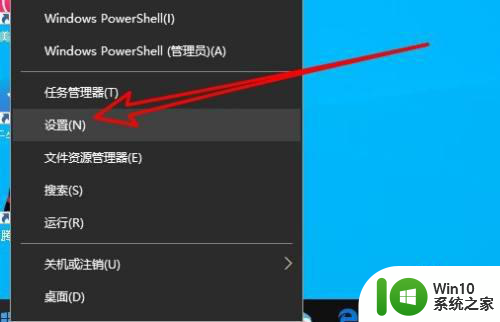
2、然后在打开的系统设置窗口,点击设备的图标。
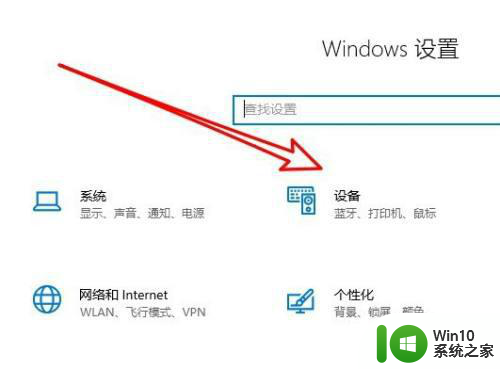
3、接下来在打开的设备页面,点击打印机和扫描仪的菜单。
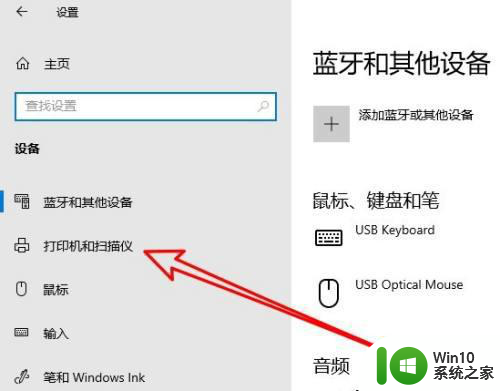
4、接着在右侧窗口中点击打印机的管理按钮。
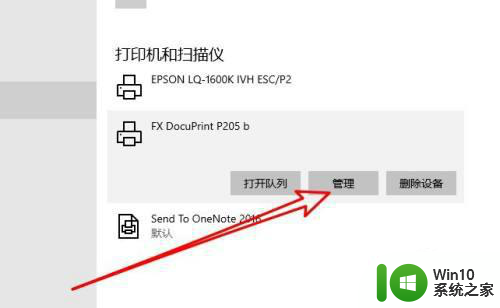
5、这时就会打开打印机的设置窗口,点击打印机属性的链接。
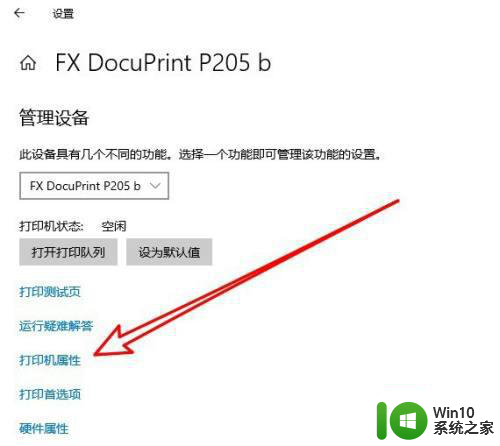
6、这时就会打开打印机属性窗口,点击颜色管理的选项卡。
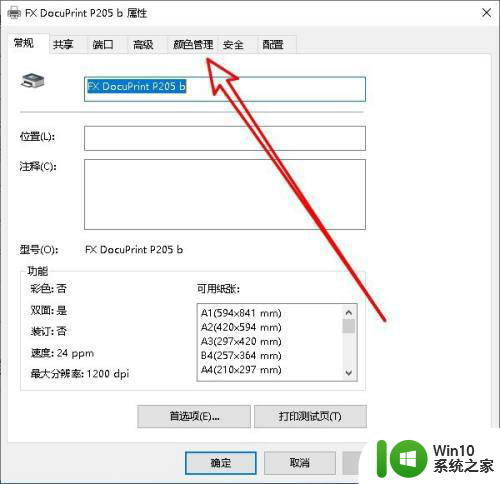
7、接下来在打开的页面中点击颜色管理的按钮。
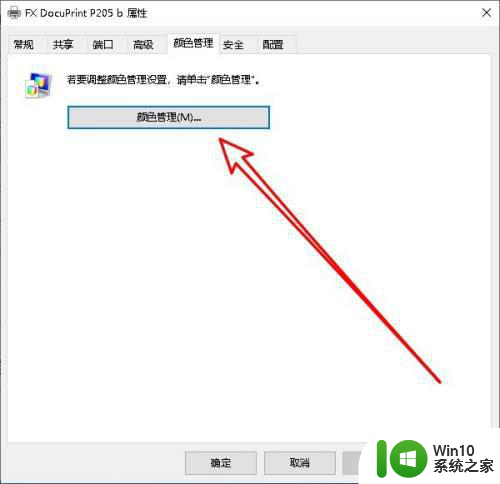
8、然后在打开的颜色管理页面点击高级选项卡。
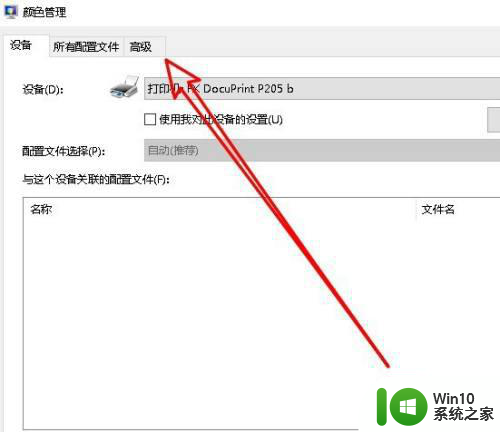
9、这时在打开的高级页面,把其所有的设置设置为系统默认选项就可以了。
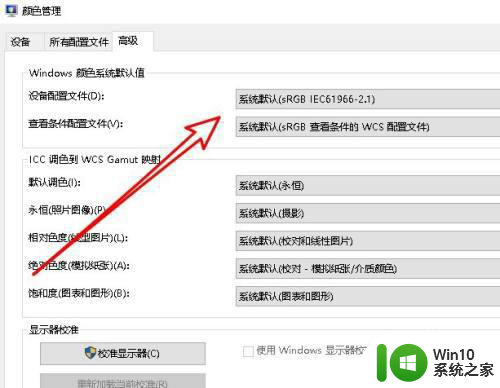
以上就是电脑打印机只能打印文档不能打印图片的解决方法的全部内容,有出现这种现象的小伙伴不妨根据小编的方法来解决吧,希望能够对大家有所帮助。
电脑打印机只能打印文档不能打印图片的解决方法 电脑打印机无法打印图片的原因和解决方法相关教程
- 打印机无法打印图片的原因 打印机只能打印文档不能打印图片的解决方法
- 打印机只能打文档不能打印图片两种解决方法 打印机如何打印图片
- 电脑文件打印不出来是什么原因 为什么打印机只能打印文档不能打印图片
- 电脑打印不出图片怎么解决 打印机不能打印照片怎么办
- 图片打印为什么不能全页 打印机照片打印不全页的原因
- 电脑打印不了图片怎么回事 打印机打印文档但不打印图片
- 打印机不能打印是怎么回事 打印机不能打印的解决方法
- 无法打印图片可以打印文档怎么办 打印机不能打图片怎么设置
- 电脑打印机打印文件不清楚的解决方法 电脑打印机打印照片模糊怎么办
- 三星打印机只能打印无法扫描的解决方法 为什么三星打印机只能打印无法扫描
- 轻松解决打印机无法打印图片问题 打印机怎么打印不了图片了
- 网络打印机连接正常但无法打印的解决方案 网络打印机无法打印的原因及解决方法
- U盘装机提示Error 15:File Not Found怎么解决 U盘装机Error 15怎么解决
- 无线网络手机能连上电脑连不上怎么办 无线网络手机连接电脑失败怎么解决
- 酷我音乐电脑版怎么取消边听歌变缓存 酷我音乐电脑版取消边听歌功能步骤
- 设置电脑ip提示出现了一个意外怎么解决 电脑IP设置出现意外怎么办
电脑教程推荐
- 1 w8系统运行程序提示msg:xxxx.exe–无法找到入口的解决方法 w8系统无法找到入口程序解决方法
- 2 雷电模拟器游戏中心打不开一直加载中怎么解决 雷电模拟器游戏中心无法打开怎么办
- 3 如何使用disk genius调整分区大小c盘 Disk Genius如何调整C盘分区大小
- 4 清除xp系统操作记录保护隐私安全的方法 如何清除Windows XP系统中的操作记录以保护隐私安全
- 5 u盘需要提供管理员权限才能复制到文件夹怎么办 u盘复制文件夹需要管理员权限
- 6 华硕P8H61-M PLUS主板bios设置u盘启动的步骤图解 华硕P8H61-M PLUS主板bios设置u盘启动方法步骤图解
- 7 无法打开这个应用请与你的系统管理员联系怎么办 应用打不开怎么处理
- 8 华擎主板设置bios的方法 华擎主板bios设置教程
- 9 笔记本无法正常启动您的电脑oxc0000001修复方法 笔记本电脑启动错误oxc0000001解决方法
- 10 U盘盘符不显示时打开U盘的技巧 U盘插入电脑后没反应怎么办
win10系统推荐
- 1 系统之家ghost win10 64位u盘家庭版v2023.12
- 2 电脑公司ghost win10 64位官方破解版v2023.12
- 3 系统之家windows10 64位原版安装版v2023.12
- 4 深度技术ghost win10 64位极速稳定版v2023.12
- 5 雨林木风ghost win10 64位专业旗舰版v2023.12
- 6 电脑公司ghost win10 32位正式装机版v2023.12
- 7 系统之家ghost win10 64位专业版原版下载v2023.12
- 8 深度技术ghost win10 32位最新旗舰版v2023.11
- 9 深度技术ghost win10 64位官方免激活版v2023.11
- 10 电脑公司ghost win10 32位官方稳定版v2023.11